
کیا آپ جانتے ہیں کہ گوگل کا اپنا ایک سرشار ہے پاس ورڈ مینیجر ؟ یہ کروم براؤزر میں صرف پاس ورڈ کی مطابقت پذیری سے کہیں زیادہ ہے - گوگل کا حل بھی ایک ویب ایپ ، موبائل ایپس ، اینڈرائیڈ کے ساتھ گہرا انضمام ، اور مضبوط پاس ورڈز کی خودکار نسل کی پیش کش کرتا ہے۔
بہت کم لوگوں نے اسے دیکھا ہے ، جو حیرت کی بات نہیں ہے - یہ خصوصیت اس سے بچنے اور کراس پلیٹ فارم کے ایک بڑے پاس ورڈ مینیجر کو فراہم کرنے کے لئے کروم براؤزر کے ایک سادہ حصے سے تیار ہوئی ہے۔
اپنے پاس ورڈز تک رسائی کے تمام طریقے
متعلقہ: آپ کو پاس ورڈ مینیجر کیوں استعمال کرنا چاہئے ، اور کیسے شروع کریں
آپ کے محفوظ کردہ پاس ورڈ کو مختلف طریقوں سے حاصل کیا جاسکتا ہے:
- ونڈوز ، میک ، کروم او ایس ، اور لینکس پر کروم : پاس ورڈ مینیجر کروم براؤزر کے ساتھ ہم آہنگ ہوتا ہے ، لہذا اسے کسی بھی ڈیسک ٹاپ یا لیپ ٹاپ پلیٹ فارم پر گوگل کروم میں استعمال کیا جاسکتا ہے
- اینڈروئیڈ ، آئی فون اور آئی پیڈ کیلئے کروم : گوگل کروم کی موبائل ایپس آپ کے پاس ورڈ کو مطابقت پذیر بھی کرسکتی ہیں ، لہذا آپ ان کو اینڈروئیڈ ، آئی فون اور آئی پیڈ پر کروم ایپس میں حاصل کرسکتے ہیں۔ iOS پر سفاری انضمام نہیں ہے - آپ کو کروم براؤزر ایپ استعمال کرنا ہوگی۔
- ویب پر : گوگل آپ کے پاس ورڈ پر ویب پر مبنی انٹرفیس پیش کرتا ہے ہتتپس://پسسوورڈس.گوگل.کوم . آپ اپنے گوگل اکاؤنٹ تک رسائی حاصل کرنے کے لئے کہیں سے بھی سائن ان کرسکتے ہیں۔
- موبائل ویب پر : یہ ایک جوابدہ ویب صفحہ بھی ہے ، جس کا مطلب ہے کہ آپ اسے اسمارٹ فون سے حاصل کرسکتے ہیں۔ تم بھی کر سکتے ہو اپنے اسمارٹ فون کے ہوم اسکرین میں ویب سائٹ شامل کریں ، جب بھی آپ کو کسی ایپ میں لاگ ان کرنے کی ضرورت ہو تو https://passwords.google.com سے کاپی پیسٹ کرنے والے پاس ورڈز۔
- اینڈروئیڈ ایپ میں : گوگل نے حال ہی میں ایک خصوصیت شامل کی ہے جس کا نام “ پاس ورڈز کے لئے اسمارٹ لاک کے حصے کے طور پر تقریبا تمام Android آلات پر " گوگل پلے سروسز کی تازہ کاری . یہ خصوصیت آپ کو خود بخود لاگ ان کرنے کیلئے گوگل کے پاس ورڈ مینیجر کے ساتھ مل جاتی ہے جو اس کی تائید کرتے ہیں۔ مثال کے طور پر ، یہ کہتے چلیں کہ آپ ڈیسک ٹاپ پر کروم میں نیٹ فلکس میں لاگ ان ہوتے ہیں ، اور آپ اس نیٹ فلکس پاس ورڈ کو کروم کے پاس ورڈ مینیجر میں محفوظ کرتے ہیں۔ آپ بعد میں اپنے Android اسمارٹ فون یا ٹیبلٹ پر نیٹ فلکس کھول سکتے ہیں اور اینڈروئیڈ آپ کو خود بخود لاگ ان کرکے ایپ کو آپ کے نیٹ فلکس کی اسناد فراہم کرے گا۔ اگر آپ کو یہ پسند نہیں ہے تو یہ سلوک غیر فعال یا موافقت پذیر ہوسکتا ہے۔
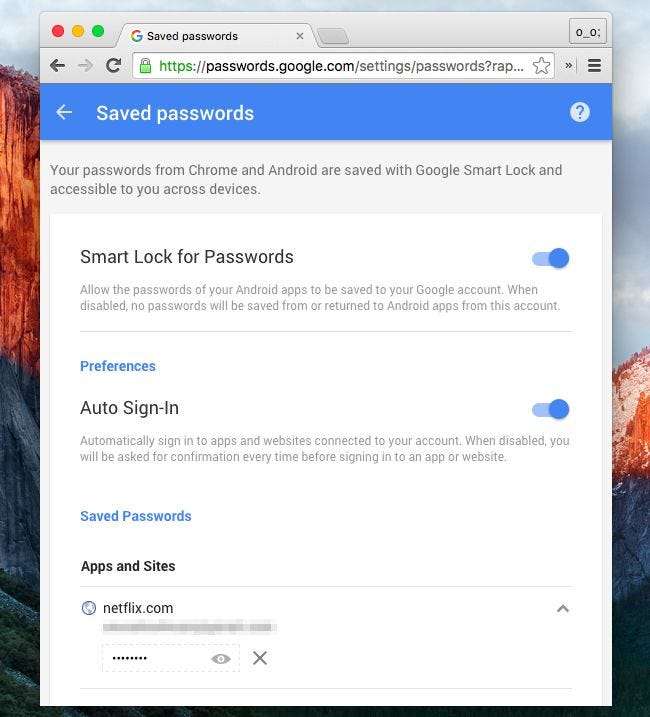
گوگل کے پاس ورڈ مینیجر کا استعمال کیسے شروع کریں
گوگل کے پاس ورڈ مینیجر کا استعمال شروع کرنے کے لئے ، اپنے ڈیسک ٹاپ ، اسمارٹ فون ، یا ٹیبلٹ پر گوگل کروم کا استعمال کریں۔ اپنے گوگل اکاؤنٹ کے ساتھ کروم میں سگنل کریں۔ کروم کی ترتیبات سے ، "ایڈوانسڈ مطابقت پذیری کی ترتیبات" کے بٹن پر کلک کریں اور یقینی بنائیں کہ کروم پاس ورڈ کی مطابقت پذیری کے لئے سیٹ ہے۔
(نوٹ کریں ، اگر آپ اپنے پاس ورڈز کو "اپنے ہی مطابقت پذیری پاس ورڈ" کے ساتھ خفیہ کرنے کا انتخاب کرتے ہیں تو ، آپ ویب پر اپنے پاس ورڈز تک رسائی حاصل نہیں کرسکیں گے۔ اینڈرائڈ پر پاس ورڈز کے اسمارٹ لاک بھی کام نہیں کریں گے۔)
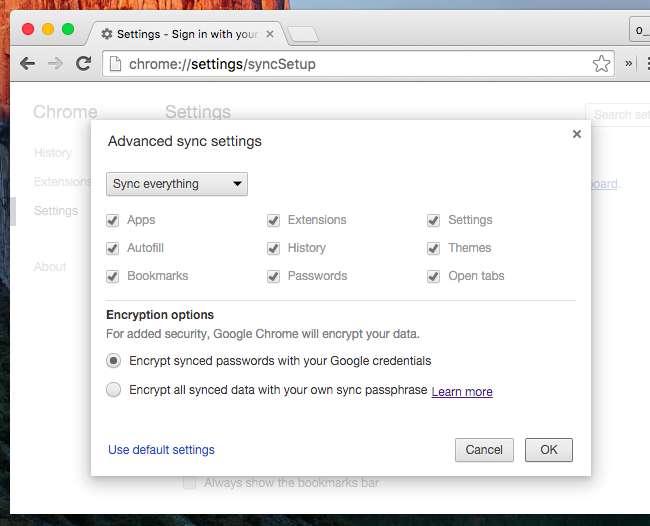
آپ کو یہ بھی یقینی بنانا چاہئے کہ آپ کے پاس ورڈز کو بچانے کے لئے کروم کو پیش کش کی گئی ہے۔ کروم کی ترتیبات کی سکرین سے ، "پاس ورڈز" تلاش کریں اور "اپنے ویب پاس ورڈز کو بچانے کے لئے پیش کش" کو "آٹوفل اور فارمز" کے تحت قابل بنائے جانے کو یقینی بنائیں۔
آپ "ایک ہی کلیک میں ویب فارم کو پُر کرنے کے لئے آٹو فِل کو بھی قابل بنائیں۔" یہ آپ کو ایک آٹوفل فیچر فراہم کرتا ہے جیسا کہ مشہور پاس ورڈ مینیجرز میں پایا جاتا ہے - اگر آپ چاہیں تو ، یہ خود بخود کریڈٹ کارڈ کی ادائیگی کی تفصیلات اور گوگل والٹ میں محفوظ معلومات سے آپ کے پتے کو بھی بھر سکتا ہے۔
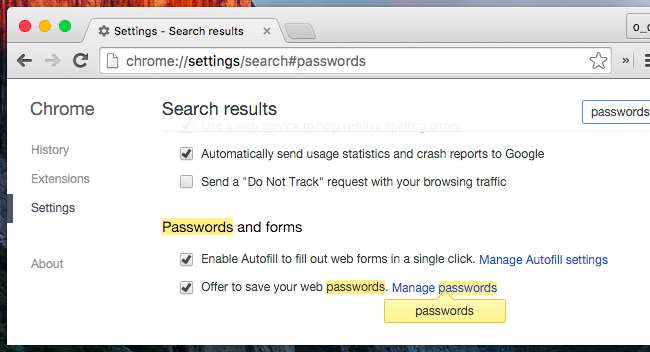
آپ بعد میں یہاں "پاس ورڈز کا نظم کریں" لنک پر کلک کر سکتے ہیں یا اپنے محفوظ کردہ پاس ورڈز کی فہرست تک رسائی ، نظم و نسق اور دیکھنے کیلئے کروم میں کروم: // ترتیبات / پاس ورڈ پر جاسکتے ہیں۔
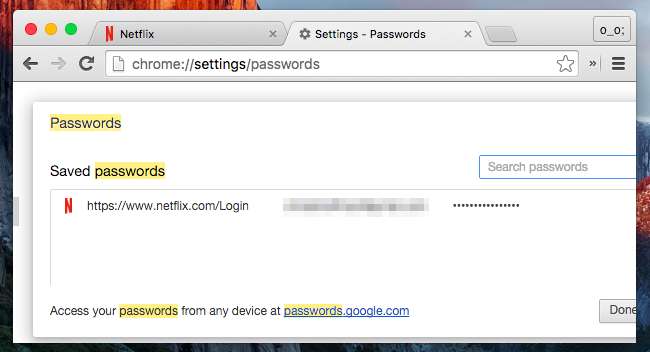
اصل میں پاس ورڈ کو بچانے کے لئے ، صرف کسی ویب سائٹ کی طرف جا. اور عام طور پر سائن ان کریں۔ کروم پوچھے گا کہ کیا آپ اس ویب سائٹ پر استعمال کردہ صارف نام اور پاس ورڈ کو محفوظ کرنا چاہتے ہیں ، اور آپ اتفاق کرسکتے ہیں۔
اگلی بار جب آپ ویب سائٹ کے لاگ ان پیج پر جائیں گے تو ، کروم خود بخود آپ کا صارف نام اور پاس ورڈ بھر جائے گا۔
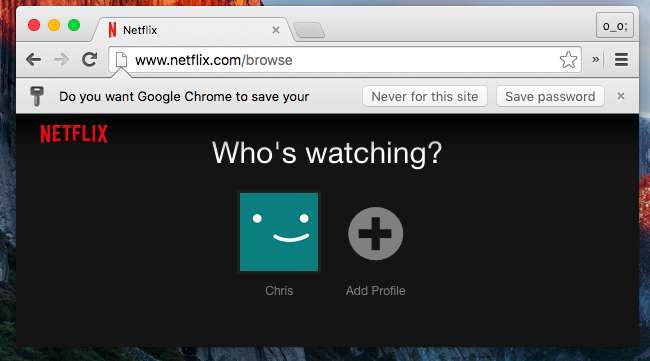
خود بخود مضبوط پاس ورڈ تیار کریں
گوگل کروم میں ایک خصوصیت بھی شامل ہے جو آپ کے لئے نئے ، بے ترتیب پاس ورڈز کی مدد سے بنائے گی اور انہیں اپنی والٹ میں محفوظ کرے گی۔ بہت سے سرشار پاس ورڈ مینیجر۔ جن میں لسٹ پاس ، 1 پاس ورڈ ، اور شامل ہیں ڈیشلن - یہ خصوصیت پیش کرتے ہیں
تاہم ، یہ خصوصیت بطور ڈیفالٹ چالو نہیں ہے - یہ ایک چھپی ہوئی جھنڈا ہے۔ کروم کے ایڈریس بار میں کروم: // جھنڈے پلگ کریں اور جھنڈوں کی فہرست تک رسائی حاصل کرنے کیلئے انٹر دبائیں۔ "پاس ورڈ جنریشن کو قابل بنائیں" کے جھنڈے کا پتہ لگائیں اور اسے "فعال کردہ" پر سیٹ کریں۔
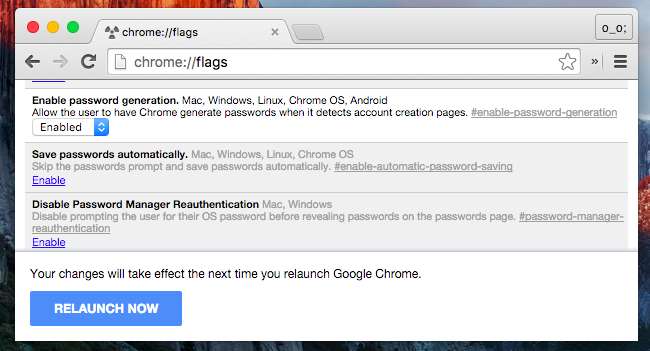
اگلی بار جب آپ پاس ورڈ بنائیں گے تو ، کروم پتہ لگائے گا کہ آپ اکاؤنٹ بنانے والے صفحے کو استعمال کر رہے ہیں اور خود بخود آپ کو بھرنے اور آپ کے لئے بے ترتیب پاس ورڈ محفوظ کرنے کی پیش کش کرتے ہیں۔

آپ دوسرے جھنڈوں کو بھی تبدیل کرسکتے ہیں جو پاس ورڈ مینیجر کو زیادہ کارآمد بناسکتے ہیں - مثال کے طور پر ، ویب سائٹ ڈویلپرز کے پاس پاس ورڈ کے کچھ فیلڈز کو "یاد نہ رکھیں" کے اختیارات کے ساتھ نشان زد کرنے کی اہلیت ہوتی ہے ، جس سے کروم پاس ورڈ کو یاد رکھنے کی پیش کش نہیں کرتا ہے۔ ایک "پاس ورڈز کو زبردستی بچانے کے قابل بنائیں" جھنڈا ہے جو کروم کو اس کو نظرانداز کردے گا ، اس سے کسی بھی پاس ورڈ کو یاد رکھنے کی اجازت ہوگی۔
گوگل کا پاس ورڈ منیجر اس طرح کی خصوصیت سے بھرا ہوا نہیں ہے جتنا سرشار پاس ورڈ مینیجر ایپس کی۔ یہ آپ کے گوگل اکاؤنٹ سے منسلک ہے ، اور گوگل اکاؤنٹس کافی محفوظ ہیں - ان کو ہر طرح کی حفاظت سے بھی محفوظ کیا جاسکتا ہے دو قدمی توثیق .
گوگل کی توجہ ایک آسان پاس ورڈ مینیجر کی فراہمی پر ہے جو پاس ورڈز کے لئے اسمارٹ لاک جیسی خصوصیات کے ساتھ خود بخود کام کرتی ہے ، لہذا زیادہ طاقت ور انٹرفیس کی تلاش کرنے والے اس کی بجائے کسی اور پاس ورڈ مینیجر کے ساتھ جانا چاہتے ہیں۔
تصویری کریڈٹ: sage_solar فلکر پر







